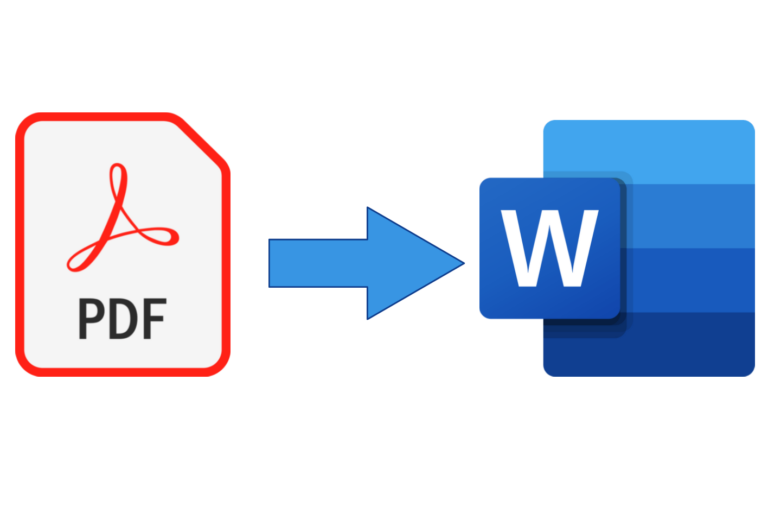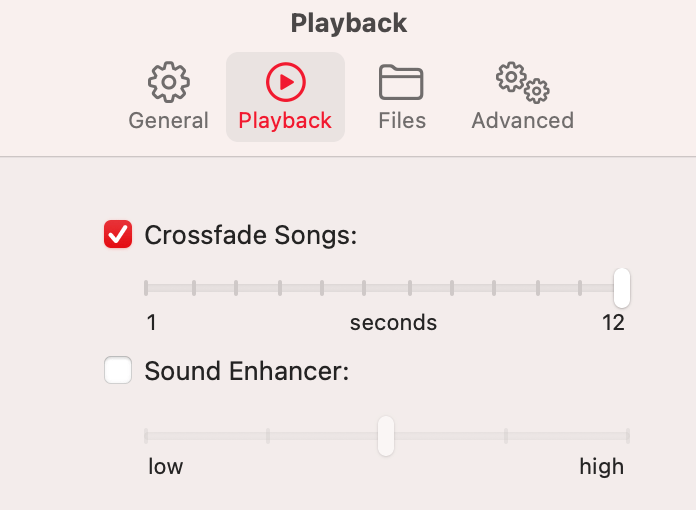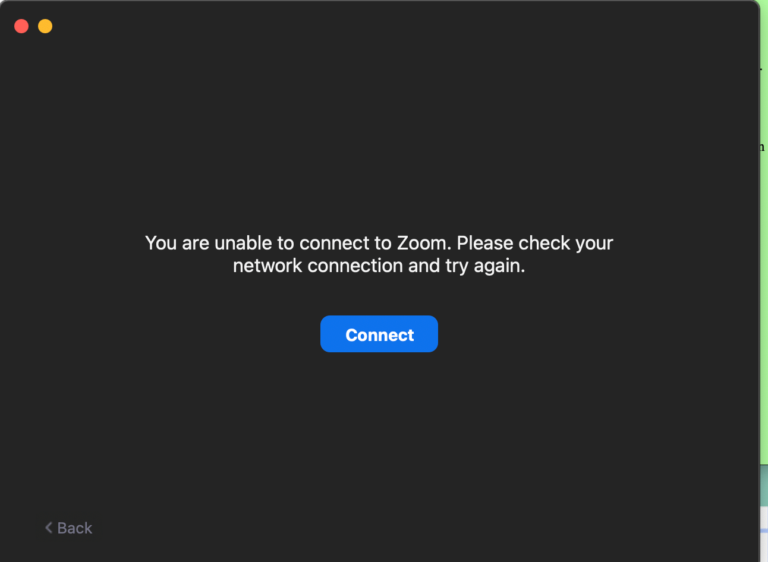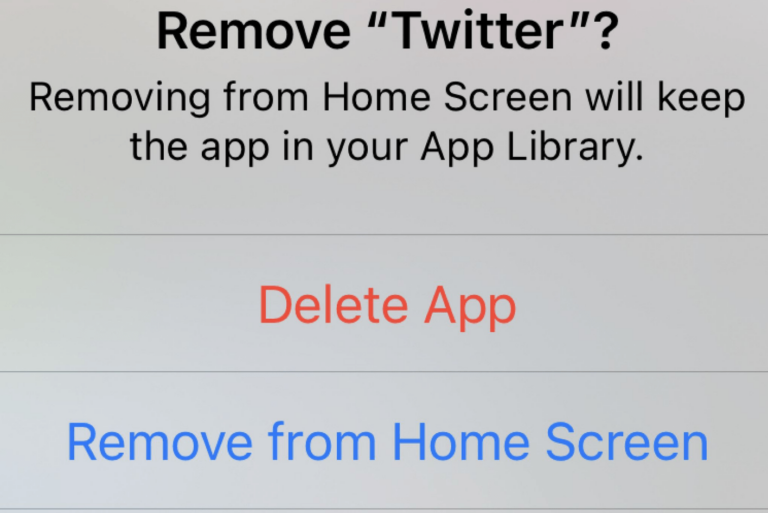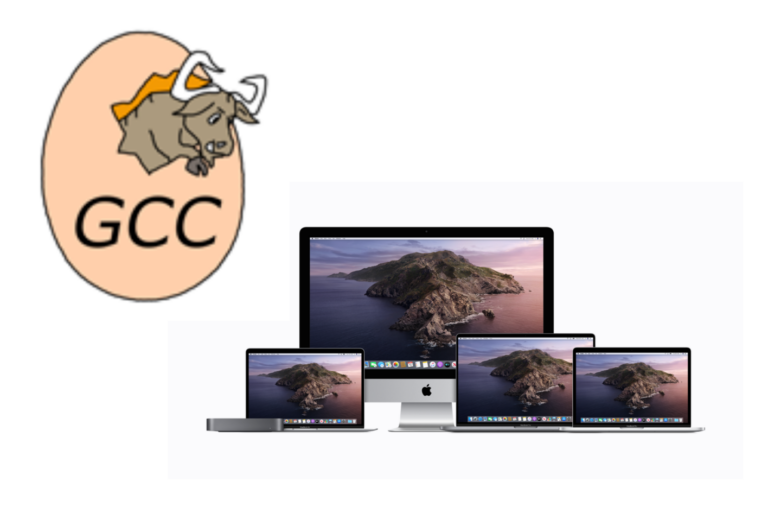Как отключить приватный просмотр в Safari на iPhone или iPad •
Приватный просмотр, также называемый режимом инкогнито, предлагает более приватный способ просмотра веб-страниц. В режиме приватного просмотра ваши действия в Интернете не сохраняются и не запоминаются. Например, веб-сайты, которые вы посещаете, не будут отображаться при следующем открытии истории Safari. То, что вы ищете, будет удалено, когда вы закроете Safari. Кроме того, если у вас есть несколько устройств Apple, использующих один и тот же Apple ID, ваши действия в Safari не будут отправляться на другие устройства Apple. Например, Handoff не будет работать для Safari в режиме приватного просмотра.
В этой статье я объясню, что вы можете сделать, чтобы удалить опцию «Приватный просмотр» в Safari, чтобы любой, кто использует iPhone или iPad, не мог включить приватный режим. Может быть несколько случаев, когда вы можете захотеть сделать это. Например, если ваш ребенок использует ваш iPad или iPhone, вы можете отключить приватный режим, чтобы он не мог найти возможность его включения.
Как отключить приватный просмотр
Для этого мы будем использовать Screen Time. Давайте сначала поговорим о том, как вы можете включить приватный просмотр:
- Открыть Сафари.
- Нажмите и удерживайте кнопка вкладок (выглядит как два перекрывающихся квадрата), а затем нажмите Новая приватная вкладка.
После выполнения описанных выше шагов Safari откроет новую страницу в приватном режиме. В режиме приватного просмотра строка URL-адреса будет черной. Если вы хотите выйти из приватного режима, снова коснитесь значка Кнопка вкладок и выберите Начальная страница.
Теперь мы удалим возможность запуска новой приватной вкладки или страницы. Когда пользователь нажимает кнопку «Вкладки», параметр «Частное» не отображается. Вот как:
- Открыть Настройки.
- Кран Экранное время.
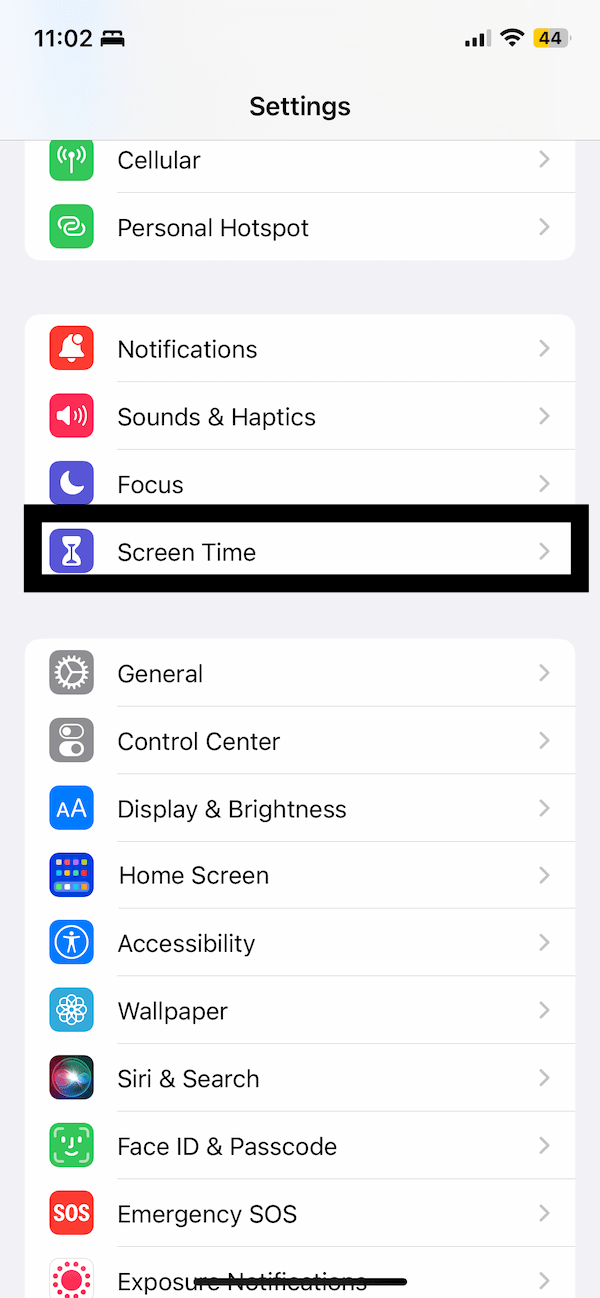
- Кран Включить экранное время, затем коснитесь его еще раз и следуйте инструкциям. Если вы ранее включали «Экранное время», пропустите этот шаг.
- Кран Контент и ограничения конфиденциальности.
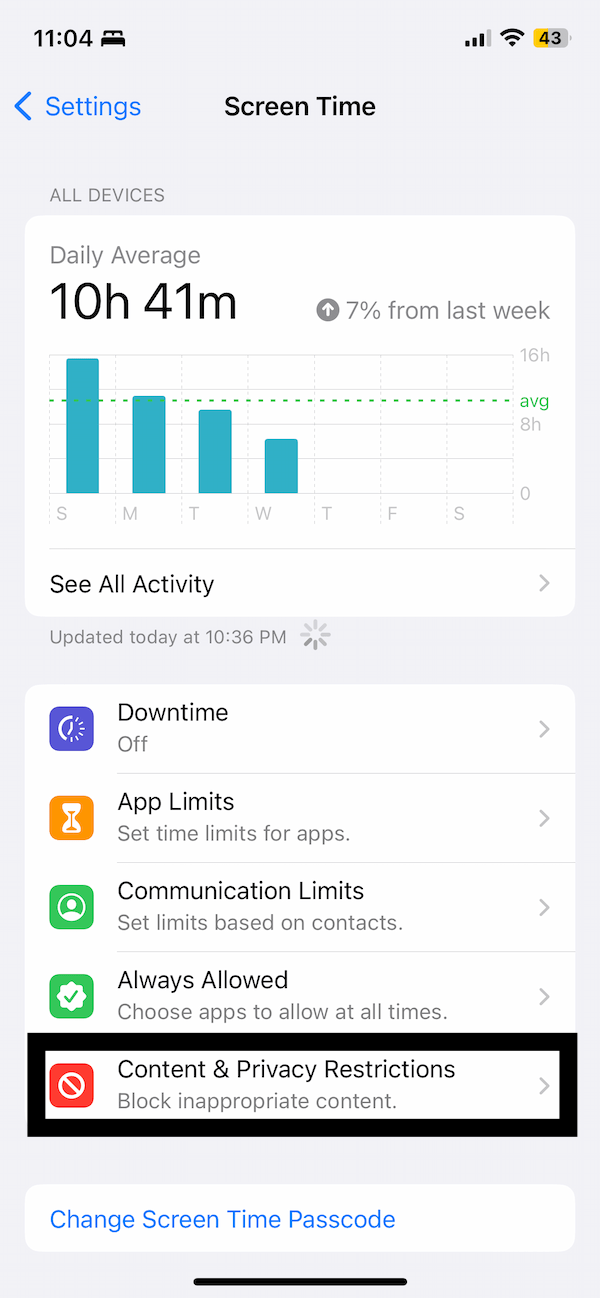
- Кран Ограничения контента. Вам будет предложено ввести код доступа к экранному времени.
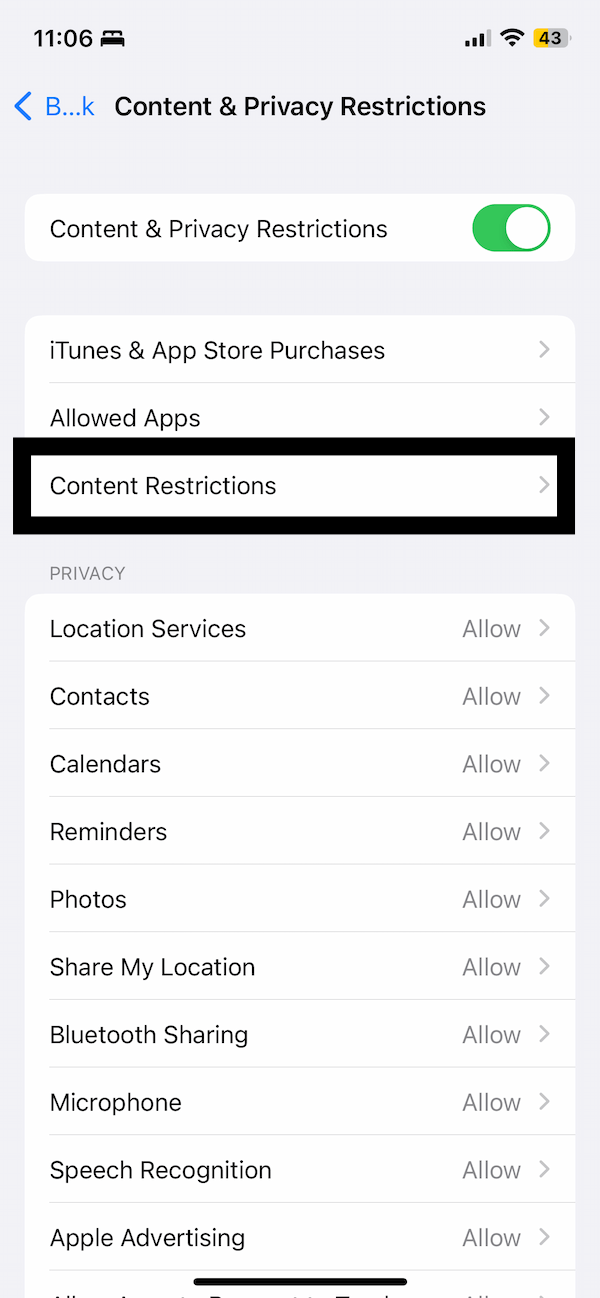
- Кран Веб-контент.
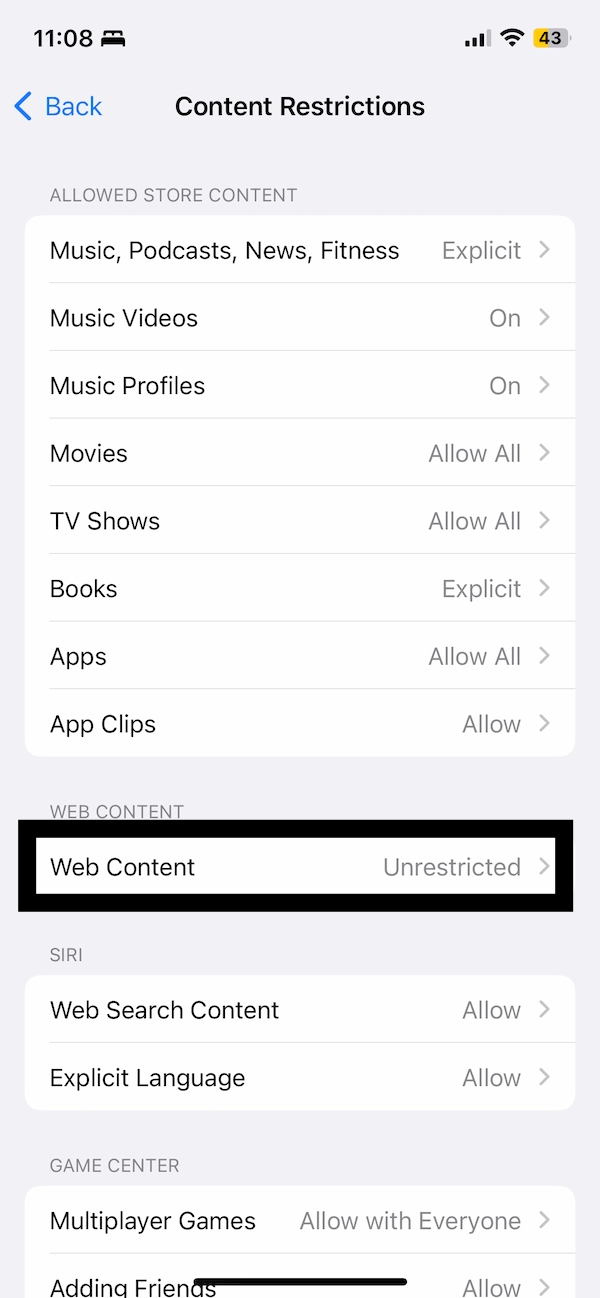
- Кран Ограничьте доступ к сайтам для взрослых.
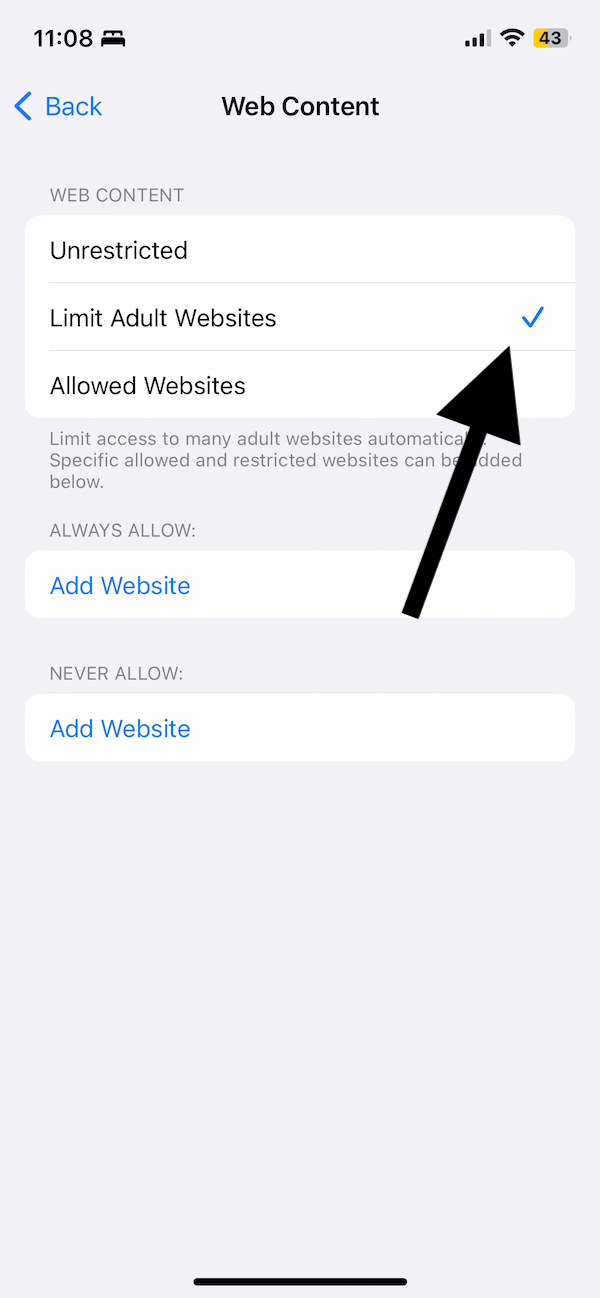
- Затем выйдите из Экранного времени.
В следующий раз, когда вы откроете Safari, вы не сможете увидеть параметр «Частный просмотр» в Safari. Если вы хотите вернуть его обратно, снова вернитесь к настройкам Экранного времени и отключите Ограничьте доступ к сайтам для взрослых вариант, как вы можете видеть ниже:
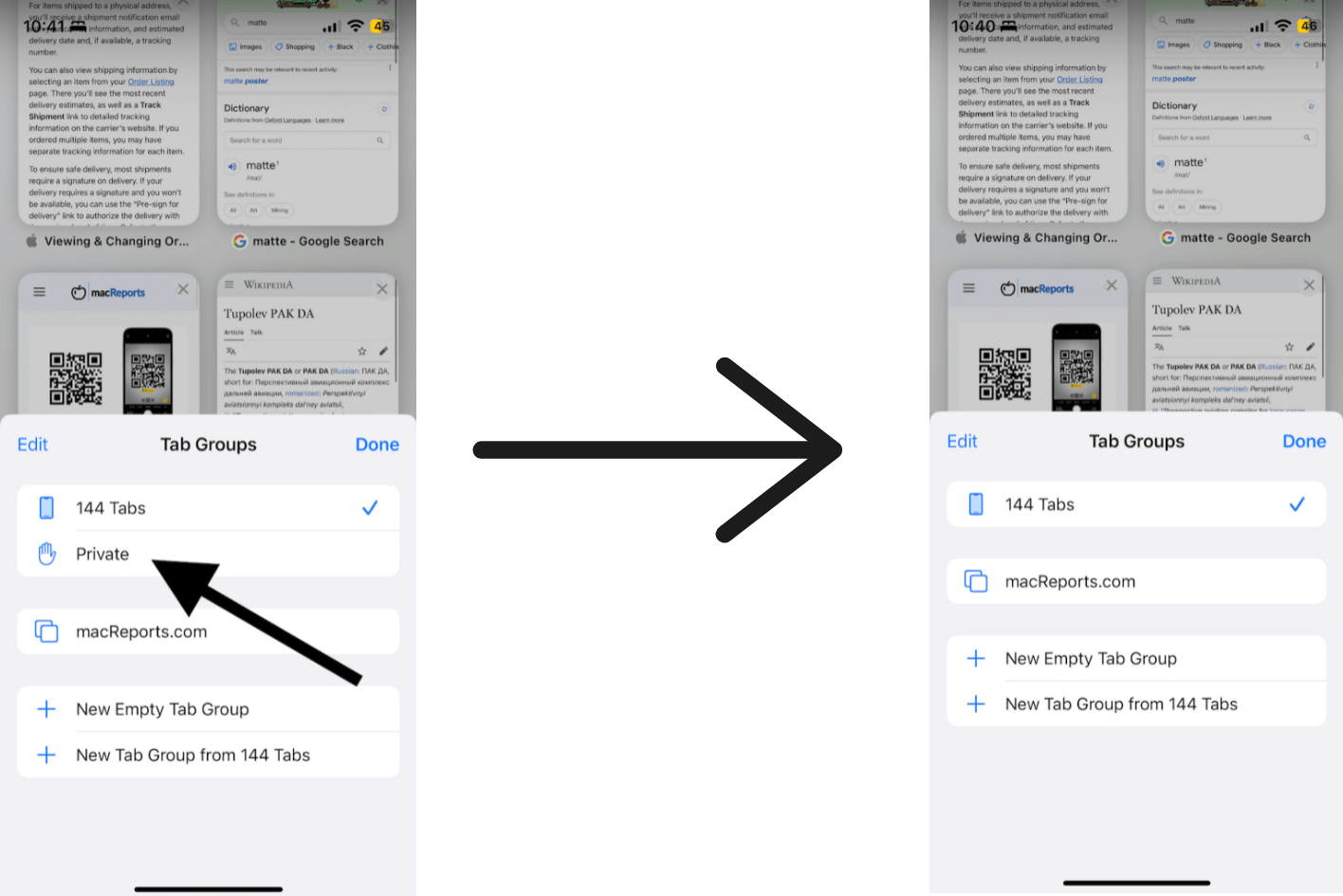
Теперь вы можете следить за действиями вашего ребенка. Ваш ребенок не сможет включить приватный режим. Слишком плохо для них. Результатом этого метода является то, что теперь вы ограничили некоторые сайты для взрослых; они могут включать порно, азартные игры и т. д. Вы можете играть с настройками Экранного времени, чтобы разрешить определенные веб-сайты.
Статьи по Теме